如何更改win10電腦開機密碼
- WBOYWBOYWBOYWBOYWBOYWBOYWBOYWBOYWBOYWBOYWBOYWBOYWB轉載
- 2023-07-16 08:03:163531瀏覽
使用win10系統時,通常會給計算機一保險,即設定啟動密碼。有些朋友會把電腦的啟動密碼設定得很複雜,每次啟動輸入都很不方便,那麼要如何更改電腦啟動密碼呢? win10電腦如何更改啟動密碼的朋友應該很多,所以接下來我會教你win10電腦啟動密碼的更改步驟。
win10電腦開機密碼如何改變?
1.按下快速鍵ctrl alt del,出現以下介面;

#2.點選變更密碼,出現修改密碼的介面,輸入舊密碼和新密碼,確定。
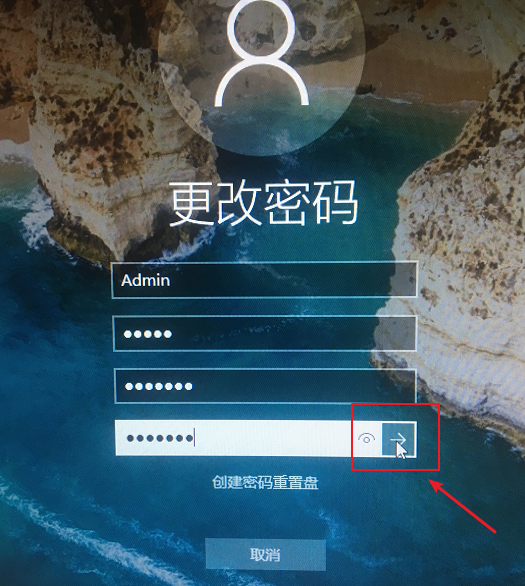
3.確定更改啟動密碼。
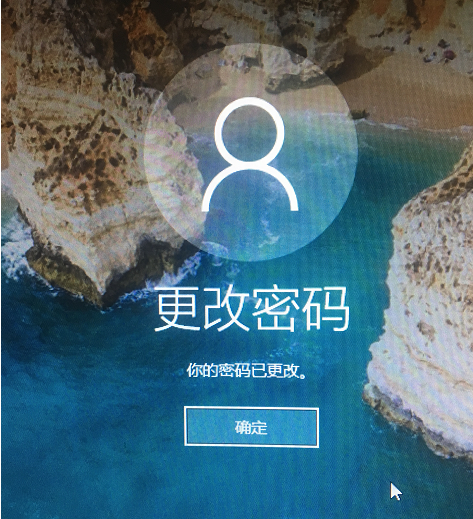
方法二:
1.進入電腦搜尋功能搜尋帳戶,開啟管理您的帳戶;
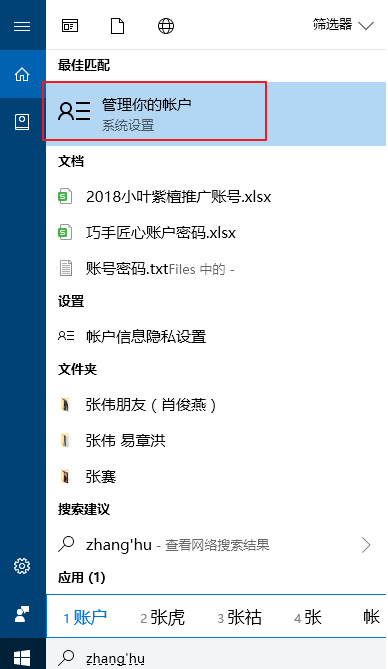
2.在出現的帳號介面中,在左側清單欄中找到登入選項,點選選項。
3.找到密碼,選擇點選更改按鈕。
4.輸入目前密碼,然後下一步。何更改win10電腦開機密碼?
5.設定新密碼2次,依照自己的需求設定密碼提示,完成確定。
以上是如何改變win10電腦啟動密碼步驟的全部內容,希望能提供協助。
以上是如何更改win10電腦開機密碼的詳細內容。更多資訊請關注PHP中文網其他相關文章!
陳述:
本文轉載於:windows7en.com。如有侵權,請聯絡admin@php.cn刪除
上一篇:如何設定win7系統分辨率下一篇:如何設定win7系統分辨率

